video repair tool更改输出文件保存位置的方法
时间:2023-06-27 14:08:33作者:极光下载站人气:41
很多小伙伴在使用video repair tool软件来对电脑中被损坏的视频进行修复时,经常会遇到的一个问题就是在修复完成一段时间之后就会忘记自己修复完成的文件的保存位置。想要解决该问题,我们可以选择修改video repair tool中的输出文件夹。在video repair tool中进入“调整您的修复”页面,然后打开“更改输出文件夹”选项,最后在弹框中选择新的输出文件夹,再点击确定选项即可。有的小伙伴可能不清楚具体的操作方法,接下来小编就来和大家分享一下video repair tool更改输出文件保存位置的方法。
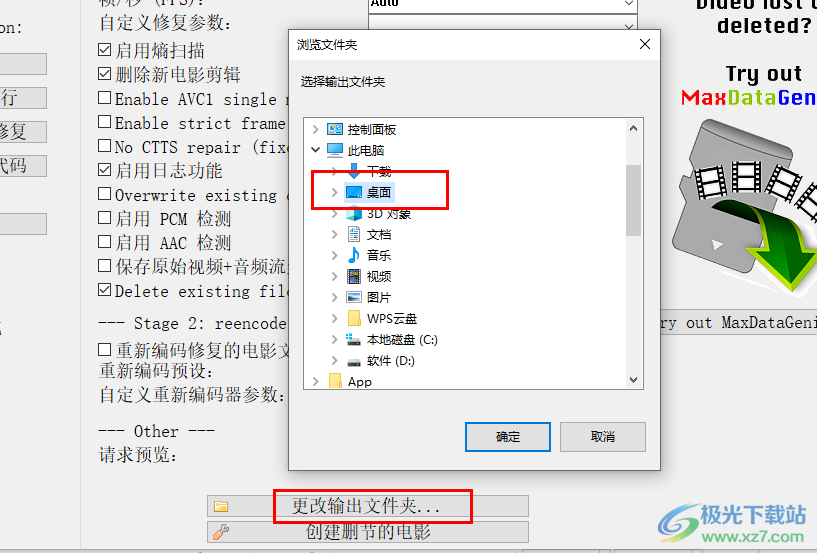
方法步骤
1、第一步,我们先在电脑中点击打开video repair tool软件,然后在video repair tool中按照https://www.xz7.com/downinfo/571822.html教程打开完整模式
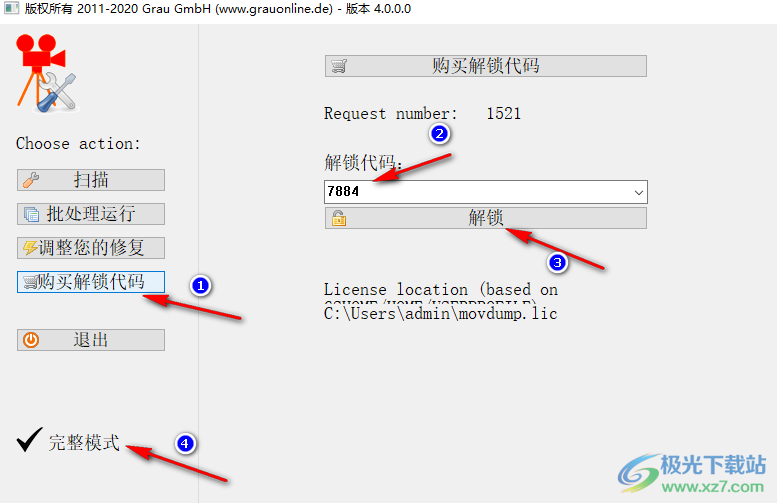
2、第二步,接着我们在video repair tool的页面中点击打开“调整您的修复”选项
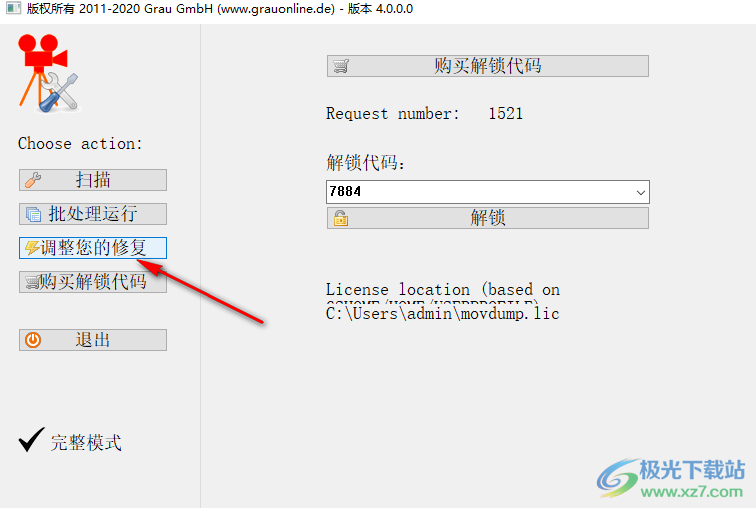
3、第三步,在“调整您的修复”选项页面中,我们找到并打开“更改输出文件夹”选项
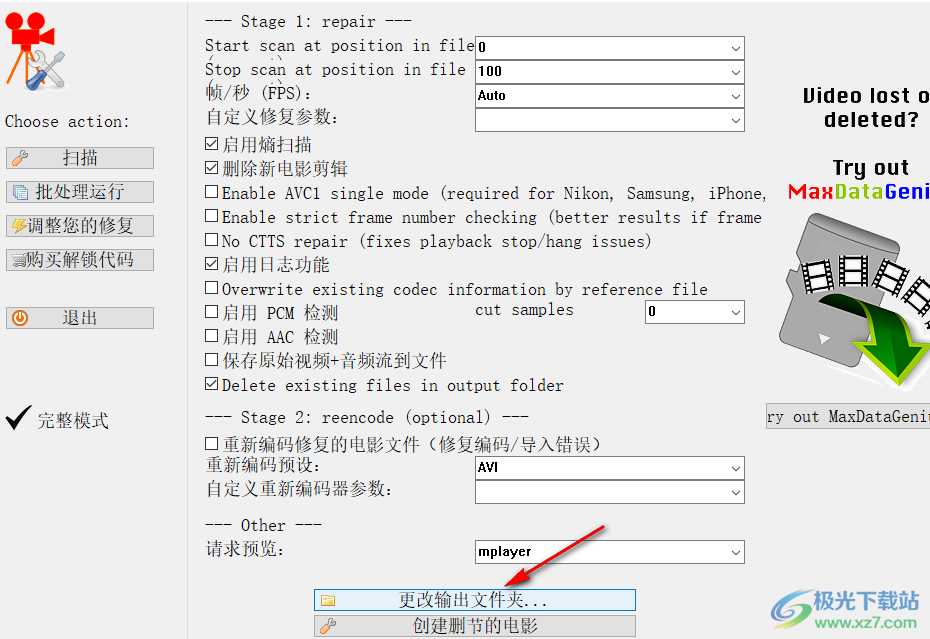
4、第四步,在文件夹页面中,我们找到自己需要的文件保存位置,点击该文件夹
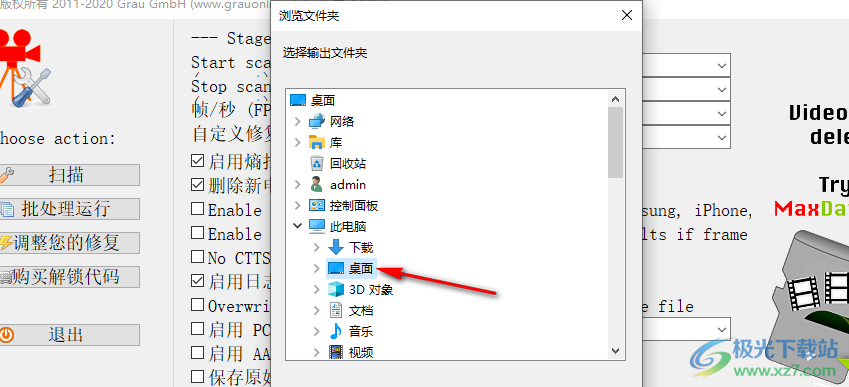
5、第五步,选择好新的输出文件夹之后,我们点击页面下方的“确定”选项保存设置即可
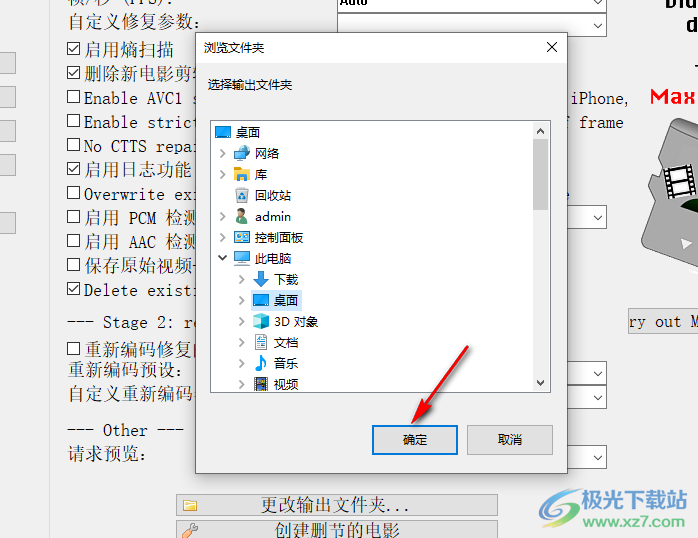
以上就是小编整理总结出的关于video repair tool更改输出文件保存位置的方法,我们在video repair tool中打开“调整您的修复”选项,然后在该选项页面中点击打开“更改输出文件夹”选项,最后在弹框中点击选择新的输出文件夹再点击确定选项即可,感兴趣的小伙伴快去试试吧。

大小:60.1 MB版本:v4.0.0 环境:WinXP, Win7, Win8, Win10, WinAll
- 进入下载
相关推荐
相关下载
热门阅览
- 1百度网盘分享密码暴力破解方法,怎么破解百度网盘加密链接
- 2keyshot6破解安装步骤-keyshot6破解安装教程
- 3apktool手机版使用教程-apktool使用方法
- 4mac版steam怎么设置中文 steam mac版设置中文教程
- 5抖音推荐怎么设置页面?抖音推荐界面重新设置教程
- 6电脑怎么开启VT 如何开启VT的详细教程!
- 7掌上英雄联盟怎么注销账号?掌上英雄联盟怎么退出登录
- 8rar文件怎么打开?如何打开rar格式文件
- 9掌上wegame怎么查别人战绩?掌上wegame怎么看别人英雄联盟战绩
- 10qq邮箱格式怎么写?qq邮箱格式是什么样的以及注册英文邮箱的方法
- 11怎么安装会声会影x7?会声会影x7安装教程
- 12Word文档中轻松实现两行对齐?word文档两行文字怎么对齐?
网友评论